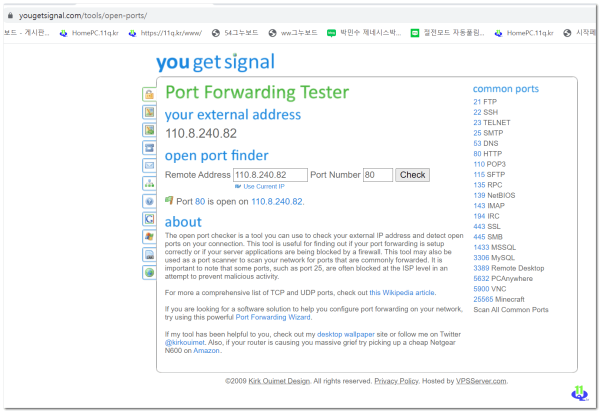가장 쉬운 TCP port 포트가 열려 있는지 또는 닫혀 있는지 어떻게 알 수 있는 방법
♨ 카랜더 일정 :
링크
첨부
컨텐츠 정보
- 9,077 조회
본문
TCP 포트가 열려 있는지 또는 닫혀 있는지 어떻게 알 수 있습니까?
1) 가장 쉬운 방법은
https://www.yougetsignal.com/tools/open-ports/
사이트 접속 확인
일부 문서는 영어에서 기계로 번역되었습니다. 따라서 부정확하거나 문법적 오류가 있을 수 있습니다. Synology는 사용자에게 더욱 유용한 문서를 제공하기 위해 노력하고 있습니다. 이 문서 아래에서 이 문서의 정보가 유용한지 당사에게 알릴 수 있습니다. 또한 오른쪽 아래 모서리에 있는 영어 버전으로 전환하여 원본 텍스트를 읽을 수 있습니다.
목적
이 문서에서는 다음 문제로 인해 포트가 닫혔다 고 의심되는 경우 다른 운영 체제에서 TCP 포트가 열려 있는지 또는 닫혀 있는지 확인하는 방법을 설명합니다.
- 포트 전달 규칙이 잘못 구성되었습니다.
- 외부 IP 주소가 개인 IP 주소로 설정됩니다.
- 네트워크 연결이 방화벽 규칙에 의해 차단되었습니다.
- 서비스가 제대로 작동하지 않습니다.
해결 방법
Windows 컴퓨터에서
- Windows 키를 누르고 검색 창에 "Windows 기능"을 입력합니다. 그런 다음 Windows 기능 켜기 또는 끄기를 선택합니다.
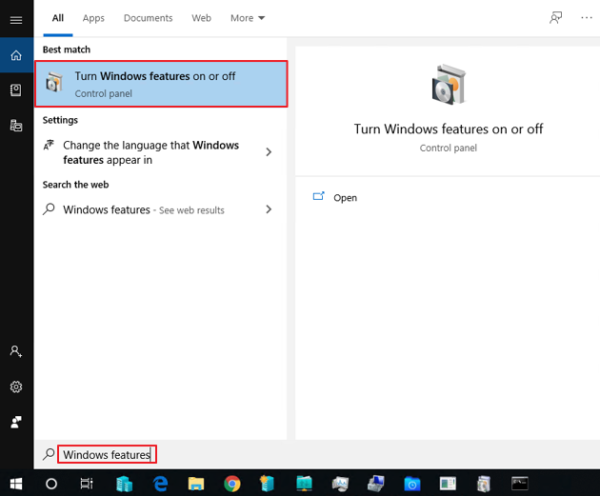
- Telnet Client 확인란을 선택하고 확인을 클릭 합니다.
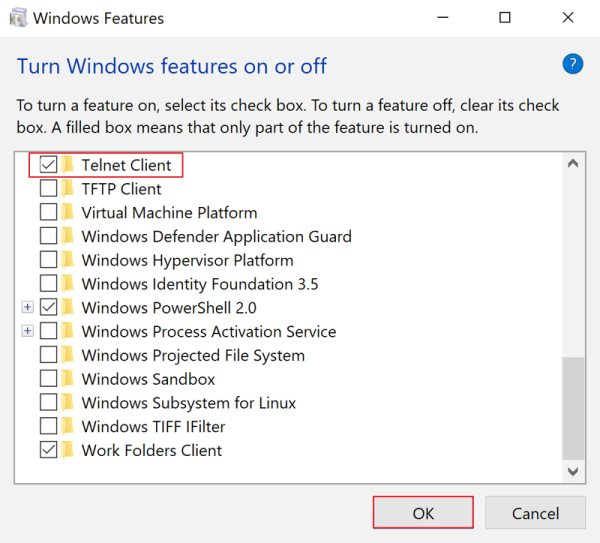
- Windows 키 + R 을 누른 다음 "cmd.exe"를 입력하고 확인을 클릭 합니다.
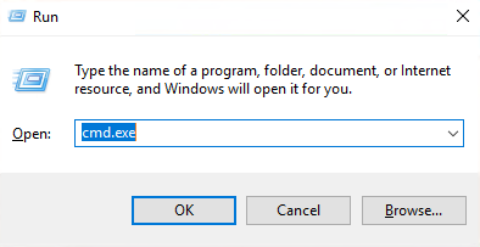
- "telnet + IP 주소 또는 호스트 이름 + 포트 번호"(예: telnet www.example.com 1723 또는 telnet 10.17.xxx.xxx 5000 )를 입력하여 명령 프롬프트 에서 telnet 명령을 실행하고 TCP 포트 상태를 테스트합니다.

- 포트가 열려 있으면 커서 만 표시됩니다.
 포트가 닫혀 있으면 연결 실패 메시지가 표시됩니다.
포트가 닫혀 있으면 연결 실패 메시지가 표시됩니다.
Mac 컴퓨터에서 (macOS 11 Big Sur 이전)
- Spotlight 아이콘을 클릭합니다.
 오른쪽 위 구석에서 또는 Command + 스페이스 바를 누릅니다.
오른쪽 위 구석에서 또는 Command + 스페이스 바를 누릅니다. - 검색 필드에 "네트워크 유틸리티"를 입력하고 네트워크 유틸리티를 선택합니다.
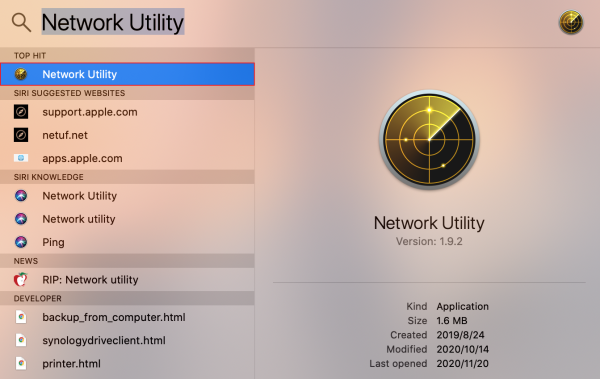
- 포트 스캔을 선택하고 텍스트 필드에 IP 주소 또는 호스트 이름을 입력 한 후 포트 범위를 지정합니다. 스캔 을 클릭하여 테스트를 시작합니다. TCP 포트가 열려 있으면 여기에 표시됩니다.
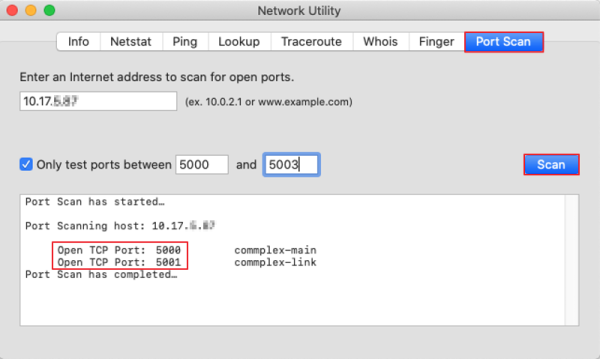
Linux 컴퓨터에서
- Linux 컴퓨터에서 터미널 을 엽니 다.
- "telnet + IP 주소 또는 호스트 이름 + 포트 번호"(예: telnet www.synology.com 1723 또는 telnet 10.17.xxx.xxx 5000)를 입력하여 telnet 명령을 실행하고 포트 상태를 테스트합니다.
- 포트가 열려 있으면 10.17.xxx.xxx에 연결됨 메시지가 표시됩니다.
 포트가 닫혀 있으면 연결이 거부되었습니다라는 메시지가 표시됩니다.
포트가 닫혀 있으면 연결이 거부되었습니다라는 메시지가 표시됩니다.
타사 웹 사이트를 통해
- yougetsignal.com으로 이동합니다.
- 원격 주소 필드에 IP 주소 또는 호스트 이름을 입력하고 포트 번호 필드에 포트 번호를 입력합니다.
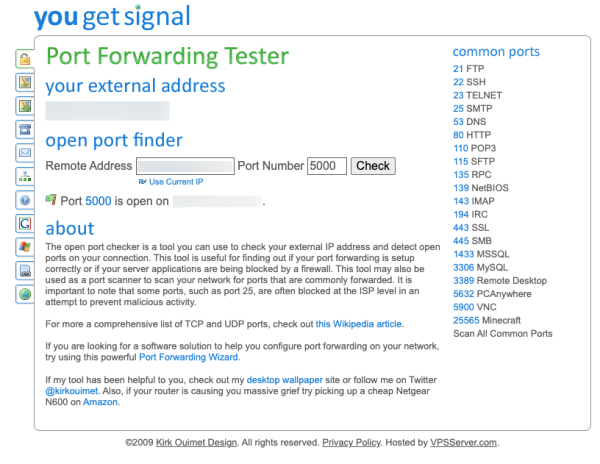
- 확인 을 클릭하여 포트 상태를 테스트합니다.
- 포트가 열려 있으면 XXX.XXX.XXX에서 포트 XXX이 (가) 열려 있다는 메시지가 표시됩니다.
참고:
- 원격 주소 (호스트)의 방화벽 간섭 가능성으로 인해 타사 웹 사이트에서의 테스트는 클라이언트 컴퓨터를 통한 테스트만큼 정확하지 않을 수 있습니다.
■ ▶ ☞ 정보찾아 공유 드리며 출처는 링크 참조 바랍니다 ♠ . ☞ 본자료는 https://11q.kr 에 등록 된 자료 입니다♠.
뷰PDF 1,2
office view
관련자료
-
링크
댓글목록
등록된 댓글이 없습니다.